|
|
|
|
|
|
Suchen im gesamten Titel
![]() So suchen Sie nach Kapiteln, die ein bestimmtes Wort oder eine bestimmte Wortfolge enthalten:
So suchen Sie nach Kapiteln, die ein bestimmtes Wort oder eine bestimmte Wortfolge enthalten:
1.) Wählen Sie im ViewLit-Hauptfenster die Schaltfläche »Suchen«.
2.) Geben Sie in das Eingabefeld eine Suchabfrage ein, die ViewLit mitteilt, welchen Text Sie suchen möchten.
Zitate geben Sie in Anführungszeichen ein.
Erlaubt ist auch die Verwendung der Joker›?‹ und ›*‹.
Die Einsetzung von ›?‹ ersetzt die explizite Eingabe von Einzelbuchstaben, die Einsetzung von ›*‹ die explizite Eingabe von links- oder rechts- bzw. mittigen Buchstabenketten innerhalb eines Wortes (sog. Links- bzw. Rechtstrunchierung).
Hinweis: Bei der Suchvorgabe »Alle Kapitel« und bei aktiviertem Schalter »Eingabekontrolle« lassen sich unter Berücksichtigung einer ›?‹/›*‹-Sucheingabe die erwartbaren Suchtreffer zeitgleich anzeigen, die entsprechenden Suchwörter werden wiederum durch Doppelklick auf Einträge der ad hoc erstellten Liste sofort ausgewertet und in dem Suchergebnisdialog kapitelweise ausgewertet.
Wenn Sie eine Suchanfrage mit mehreren Begriffen verfeinern möchten, können Sie auch die Operatoren: UND, ODER, NAHEBEI, NICHT bzw. deren Kürzel: ›+‹, ›|‹, ›#‹ , ›~‹ und BIS verwenden und ggf. zusammengehörende Teilverknüpfungen in Klammern setzen.
Um eine Suchabfrage einzugeben, die Sie bereits vorher verwendet haben, wählen Sie die Suchabfrage aus dem Dropdown-Listenfeld aus.
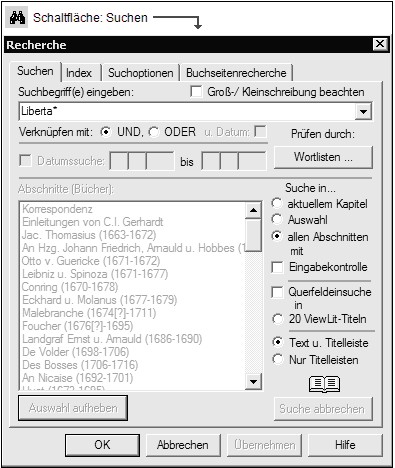
Hinweis: Bei Doppelklick der Maus direkt auf ein Wort im Kapitel wird dieses unmittelbar in die Zwischenablage kopiert und steht dann z.B. bei der Sucheingabe (via STRG-V oder  rechter Maustaste)
rechter Maustaste)
zur Verfügung.
Bei Anwendungen, die (Komplett-) Wortlisten unterstützen, wird zudem der Wortlistendialog automatisch aufgerufen und — falls im Wortlistenindex enthalten — der entsprechende Ausdruck im alphabetischen Umfeld angezeigt! Diese Art des Aufrufs des Wortlistensdialogs kann innerhalb des Menüs »Suchoptionen« zu Gunsten einer direkten Übergabe des angeklickten Wortes in die Sucheingabemaske abgeschaltet werden.
Optional:
3.) Wählen Sie unter »Suche in« die Option»Alle Kapitel«, »Aktuellem Kapitel« oder »Abschnitte (Bücher)«.
4.) Wählen Sie unter »Suche in« die Option »Text u. Titel« oder »Nur Titelleisten« im letzteren Fall wird die Suche auf den grau eingefaßten Kopfzeilentext begrenzt, der im Regelfall die Überschriften der jeweiligen Buchkapitel wiedergibt.
5.) Wählen Sie ggf. die Option für detaillierte Ausgabe, die je nach voreingestellter Kapitelzahl (via Dialogfeld Suchen, Schaltfläche »Suchoptionen«) in einem alphabetisch und numerisch sortierbaren Listenfeld neben der Kapitel-Nummer auch den Abschnittsbezug darstellt.
6.) Wählen Sie ggf. durch die Checkmarkierung für Groß-/ Kleinschreibung beachten, ob ViewLit bei der Volltextsuche die entsprechende Schreibweise des Suchausdrucks innerhalb der Eingabemaske berücksichtigen soll.
Hinweis: ViewLit unterstützt bei der Suche nach Einzelwörtern eine sogenannte Unschärfesuche, durch die eine Vielzahl orthographischer Abweichungen insbesondere älterer deutschsprachiger Originaltexte durch die Standardsucheingabe automatisch mitgesucht werden: So finden Sie durch die Eingabe von Urteil auch Urtheil, von Dasein auch Daseyn, von transzendental auch transscendental etc.! Um diese Option zu aktivieren, muß innerhalb des Dialogfeldes »Suchoptionen (s.o.)« die betreffende Checkmarkierung gesetzt sein.
7.) Wählen Sie die Schaltfläche »OK«.
ViewLit listet im Dialogfeld Suchergebnis alle Kapitel auf, die einen Sucherfolg enthalten.
Hinweis: Die Reihenfolge der Kapiteleinträge in der Suchausgabe ist nach der relativen Häufigkeit des Vorkommens des Suchwortes in den jeweiligen Kapiteln vorsortiert und kann bei Bedarf durch Anklicken der Kopfleistenbezeichnungen auch nach den absoluten Trefferzahlen oder nach alphabetischen Kriterien umsortiert werden.
Verwandte Kapitel
![]() Adhoc-Suche (s. Bewegen in ViewLit)
Adhoc-Suche (s. Bewegen in ViewLit)
![]() Anzeigen und Bearbeiten des Suchergebnisses
Anzeigen und Bearbeiten des Suchergebnisses